Bii o ṣe le ṣe afẹyinti aworan Windows 10 tabi 11. Ṣiṣe afẹyinti aworan eto ni kikun kii ṣe fifipamọ awọn faili rẹ nikan, ṣugbọn tun ṣe itọju Windows ati gbogbo awọn eto rẹ. Eyi ni afẹyinti ọfẹ ti o dara julọ ati awọn irinṣẹ imularada fun Windows pẹlu awọn ilana igbesẹ-nipasẹ-igbesẹ.
Nigbati awọn nkan ba lọ aṣiṣe pẹlu Windows Ati pe, bi awọn igba miiran ti n ṣẹlẹ, ko si ohun ti o ṣe iṣeduro iyara tabi irọrun pada si deede ju mimu-pada sipo afẹyinti aworan aipẹ.
Si ipari yẹn, Mo ṣe afẹyinti awọn kọnputa mi ni 9 owurọ ni gbogbo ọjọ. Eyi tumọ si pe Emi kii yoo padanu diẹ sii ju iṣẹ ọjọ kan ti nkan kan ba jẹ aṣiṣe to lati fi ipa mu afẹyinti aworan ọjọ yẹn.
Ni awọn apakan wọnyi, Mo ṣe alaye kini gbogbo eyi tumọ si, bii o ṣe n ṣiṣẹ, ati idi ti o ko yẹ ki o lo Windows 10 tabi 11 ti a ṣe afẹyinti ti a ṣe sinu. Nikẹhin, Emi yoo rin ọ nipasẹ bii o ṣe le lo ọpa afẹyinti ọfẹ ayanfẹ mi lakoko ti o ṣeduro miiran itewogba yiyan.
Kini afẹyinti aworan, lonakona?
Ni kukuru, afẹyinti aworan jẹ aworan ti awọn akoonu kikun ti gbogbo awọn ipin lori kọnputa C: kọnputa rẹ. Ni awọn ọrọ miiran, o jẹ daakọ gangan (“aworan”) ti kọnputa - ẹrọ iṣẹ, awọn faili data, awọn eto ati gbogbo - kii ṣe awọn faili ti o fipamọ sori rẹ nikan. Awọn afẹyinti aworan ni a npe ni awọn afẹyinti aworan eto nigbakan, awọn afẹyinti eto kikun, awọn afẹyinti eto kikun, tabi awọn iyatọ miiran ti o nii ṣe pẹlu koko yii.
Ti o ba wo ifilelẹ disiki ti aṣoju C: wakọ, iwọ yoo rii pe o ni igbagbogbo pẹlu awọn ipin mẹrin tabi diẹ sii, bi o ṣe han ni Nọmba 1.

(Jọwọ ṣakiyesi: Mo lo sọfitiwia Ọfẹ MiniTool Partition Wizard Free Laisi idiyele dipo ohun elo iṣakoso Disk Windows ti a ṣe sinu nitori Oluṣeto Ipin ṣe afihan Microsoft Ipamọ tabi ipin MSR pẹlu awọn ipin miiran lori C: wakọ ni Nọmba 1 ti o gba 16 MB ni ipo 2.)
Nigbati o ba ṣe afẹyinti aworan, gbogbo awọn die-die ati awọn baiti ti ipin kọọkan ni a mu. Nigbati o ba mu afẹyinti aworan pada, awọn akoonu iṣaaju ti awakọ naa ni a kọ silẹ, bi aworan ti ipin kọọkan lori kọnputa ibi-afẹde ti kọ leralera.
Bawo ni afẹyinti Fọto ṣe n ṣiṣẹ?
Ṣiṣẹda afẹyinti aworan ni ṣiṣe aworan ti awọn akoonu ti ipin kọọkan lori kọnputa kan ati fifipamọ awọn akoonu wọnyi laarin ẹda aworan ti ipin kọọkan lori kọnputa miiran. TechTerms.com ṣe apejuwe aworan disk naa O jẹ “ẹda sọfitiwia ti disk ti ara” ti “fi gbogbo data pamọ lati disiki, pẹlu faili ati eto folda ti disk, sinu faili kan.”
Nitorinaa, apakan kọọkan ni a mu ninu faili aworan tirẹ. Fi fun sọfitiwia ti o tọ, ni otitọ (Emi yoo ṣafihan alaye nigbamii ni itan yii), o le ṣawari aworan kan bi ẹni pe o jẹ eto faili adaduro.
Lati ṣẹda aworan kan, sọfitiwia pataki ni a lo lati ṣẹda faili kan (tabi ẹgbẹ awọn faili) ti o duro fun gbogbo disk tabi awọn ipin paati rẹ. Awọn faili aworan disiki nigbagbogbo wa ni ipamọ ni lilo awọn ọna kika alakomeji ohun-ini. Nitorinaa, fun apẹẹrẹ, ọna kika aworan .ISO (kika aworan disiki ti o ni orisun CD tabi DVD ti o da lori boṣewa ISO-9660, eyiti Microsoft nlo lati kaakiri awọn aworan ayika fifi sori Windows) ni ẹda gangan ti aworan disk kan, pẹlu ti o fipamọ. data Ninu awọn faili lori disiki yii, bakanna bi alaye eto faili ati awọn metadata ti o ni ibatan.
Maṣe lo ohun elo afẹyinti Windows ti a ṣe sinu
Ni Windows 7, Microsoft kọ afẹyinti ati mimu-pada sipo sinu ẹrọ ṣiṣe. O tun wa ni Windows 10 ati 11 (ti o han ni Nọmba 2 ni oke window Panel Iṣakoso), ṣugbọn o jẹ orukọ lọwọlọwọ “Afẹyinti ati Mu pada (Windows 7),” eyiti o pese olobo pataki nipa ipo rẹ.
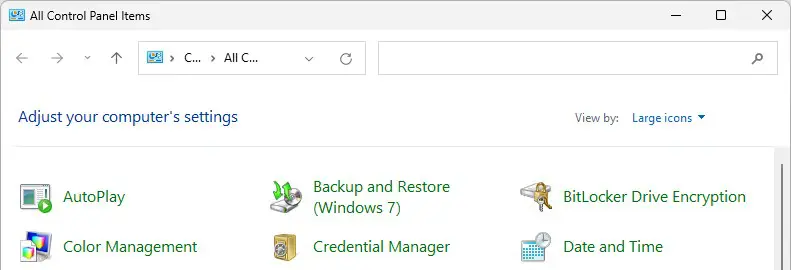
Microsoft ti ṣe afẹyinti ni kedere lati ọpa naa. Ranti nkan atilẹyin” Afẹyinti ati mimu-pada sipo ni Windows Ohun elo Afẹyinti ati Mu pada ti ile-iṣẹ lọwọlọwọ (Windows 7) ni a lo nikan ni ipo ti mimu-pada sipo lati awọn afẹyinti aworan eto ti a ṣẹda “ni awọn ẹya ti tẹlẹ ti Windows.”
Lẹhin ti o tẹle afẹyinti ti nlọ lọwọ ati mimu-pada sipo awọn ijiroro lori Windows mẹwa Forums Lati Oṣu Kẹwa ọdun 2014, ni Windows mọkanla Forum Lati Oṣu Karun ọjọ 2021, Mo le sọ pe ko si ọkan ninu awọn olukopa ti o sọrọ ni ojurere ti lilo ohun elo naa mọ. Ni otitọ, ọpọlọpọ awọn gurus Windows ṣeduro lilo nkan miiran nitori awọn ijabọ lẹẹkọọkan (ṣugbọn igbẹkẹle) ti awọn iṣoro nigba mimu-pada sipo awọn aworan ti a ṣẹda pẹlu ohun elo Afẹyinti ati Mu pada (Windows 7). O da, awọn aṣayan to dara julọ wa.
Ṣe afẹyinti ati mimu-pada sipo Windows nipa lilo awọn irinṣẹ afẹyinti ẹni-kẹta
O kere ju mẹta ti o le yanju, bọwọ, ati awọn irinṣẹ afẹyinti ọfẹ ti o ga julọ ti o ṣiṣẹ pẹlu Windows 10 ati Windows 11:
- Macrium Software ká Macrium ṣe afihan ominira
- AEOMEI Afẹyinti Standard (Ẹya Ọfẹ)
- MiniTool ShadowMaker jẹ ọfẹ
Gbogbo awọn irinṣẹ mẹta ṣe iwapọ, iyara, ati awọn afẹyinti igbẹkẹle fun Windows 10 ati awọn PC Windows 11. Mo ti jẹ olumulo oloootitọ ti Macrium Reflect Free fun ọdun mẹwa bayi, ati pe Mo ṣafihan lilo rẹ lori Windows 11 ni awọn sikirinisoti atẹle wọnyi bi apejuwe. ti bi awon eto ṣiṣẹ. (Ile-ajo rẹ le yatọ si da lori ohun elo ti o yan.)
Ṣẹda (ati iṣeto) awọn afẹyinti aworan
Macrium n pese titẹsi akojọ aṣayan ni apa osi labẹ taabu “Ṣẹda Awọn Afẹyinti” ti o ka “Ṣẹda aworan ti ipin (awọn) ti o nilo fun afẹyinti ati imupadabọ Windows.” Botilẹjẹpe ọpọlọpọ awọn aṣayan ati awọn agbara miiran wa ninu eto naa, eyi ni deede ohun ti a nilo nibi, nitorinaa Emi yoo rin ọ nipasẹ ṣiṣẹ pẹlu ohun elo yii.
Nigbati o ba tẹ lori titẹ sii, maapu ti Windows drive (C) yoo han pẹlu meji ninu awọn ipin mẹrin ti a yan, bi a ṣe han ni Nọmba 3. Mo ṣeduro ọlọjẹ gbogbo awọn ipin mẹrin ṣaaju ki o to tẹsiwaju.
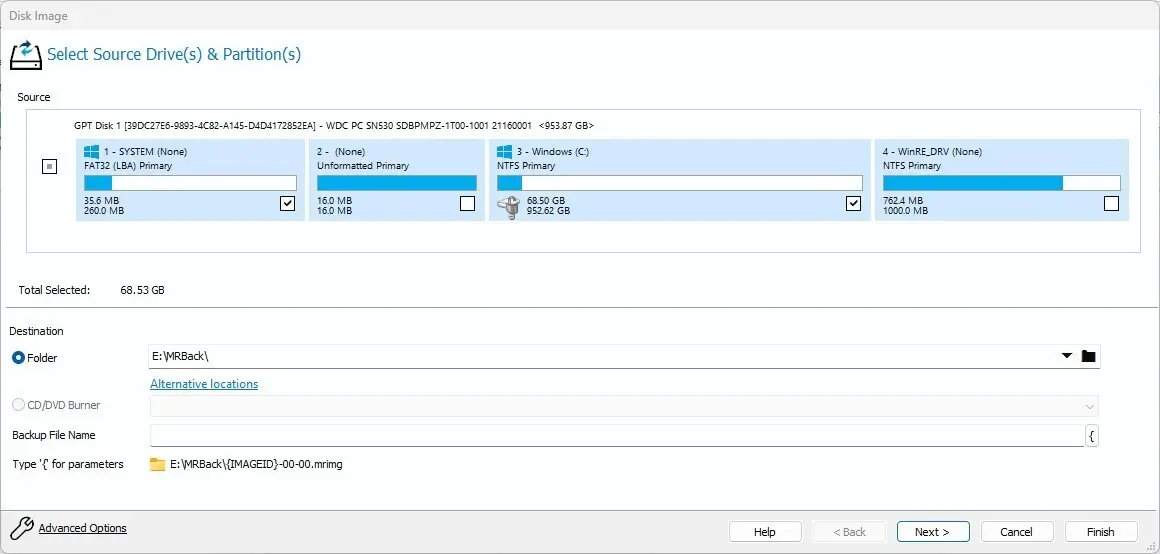
Awọn nlo folda fihan ibi ti awọn afẹyinti ti wa ni be. Lori ẹrọ idanwo Windows 11 mi, eyi ni E: \ MRBack \. Ni igba akọkọ ti o lo eto yii, o yẹ ki o fojusi awakọ miiran ju C: ki o yan “itọsọna ile” fun awọn afẹyinti. Ibi-afẹde ti o dara julọ fun awọn afẹyinti, ni otitọ, jẹ awakọ ita (nigbagbogbo USB); Ti eto naa ba n lọ si gusu gaan, o le lo awakọ ita lati mu pada awọn nkan pada si kọnputa miiran ni irọrun diẹ sii. Tẹ Next> (isalẹ ọtun) lati gbe si iboju atẹle.
Eyi n pe window Eto Afẹyinti, nibiti o ti le yan iru eto afẹyinti kan (ti a pe ni “awoṣe” ninu eto), bi o ṣe han ninu awọn yiyan ti o han ninu atokọ jabọ-silẹ ni Nọmba 4.
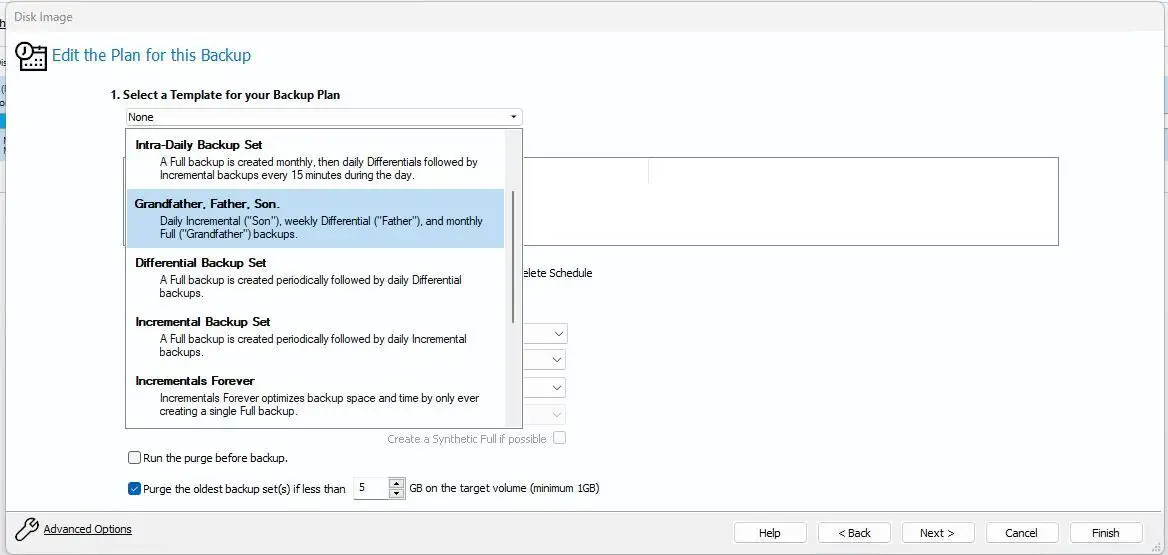
Eto afẹyinti ti o ni kikun julọ han ni oke akojọ naa ati awọn ẹya afẹyinti ni kikun ni gbogbo oṣu, bakannaa awọn afẹyinti iyatọ ojoojumọ (ohun gbogbo ti yipada lati ọjọ ṣaaju) ati awọn afẹyinti afikun (ohunkohun titun tabi iyipada) ni gbogbo iṣẹju 15 ni gbogbo igba. Eyi pese aabo gbogbogbo ti o dara julọ ṣugbọn o nilo o kere ju 100-200GB ti aaye disk (diẹ sii dara julọ) fun awọn abajade to dara julọ.
Nọmba 5 ṣe afihan awọn eto ero ti o ba yan Ṣeto Afẹyinti Ojoojumọ bi ero rẹ, ti a ṣeduro fun awọn ti n wa lati gba aabo data ti o pọju, pẹlu awakọ nla (ati ṣofo ti o ṣofo) si eyiti awọn afẹyinti le ṣee ṣe. Macrium Reflect jẹ ki o ṣatunkọ iṣeto afẹyinti aiyipada ati nọmba awọn afẹyinti ti o fipamọ fun ero naa. (Akiyesi: Wakọ afẹyinti lori kọnputa yii nfunni ni agbara yiyan ti 5 TB, eyiti Oluṣakoso Explorer ṣe ijabọ bi agbara gangan ti 4.54 TB.)
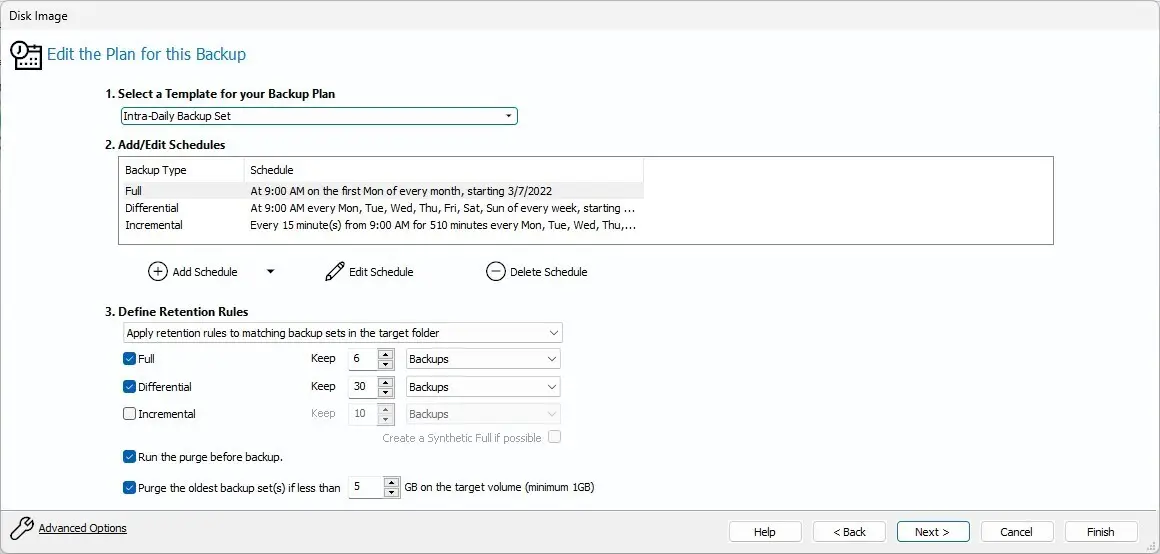
nigbati o ba tẹ Next> Ni isalẹ ti window Eto Afẹyinti, Digi ṣe afihan iboju aworan disk kan ti o fihan ọ awọn aṣayan ti o yan (wo Nọmba 6). Ṣe akiyesi pe iwọn “apapọ ti a yan” ti aworan kọọkan jẹ 69.29 GB; Niwọn igba ti eto naa nlo ilọsiwaju ati funmorawon ti o lagbara, aworan ifẹhinti ni kikun ti abajade kọọkan jẹ 35GB ni iwọn. (Awọn iyatọ ati awọn afẹyinti afikun ko ṣọwọn de 10% ti nọmba yii, botilẹjẹpe eyi yoo yatọ si da lori iṣẹ ṣiṣe faili ati awọn ayipada.)
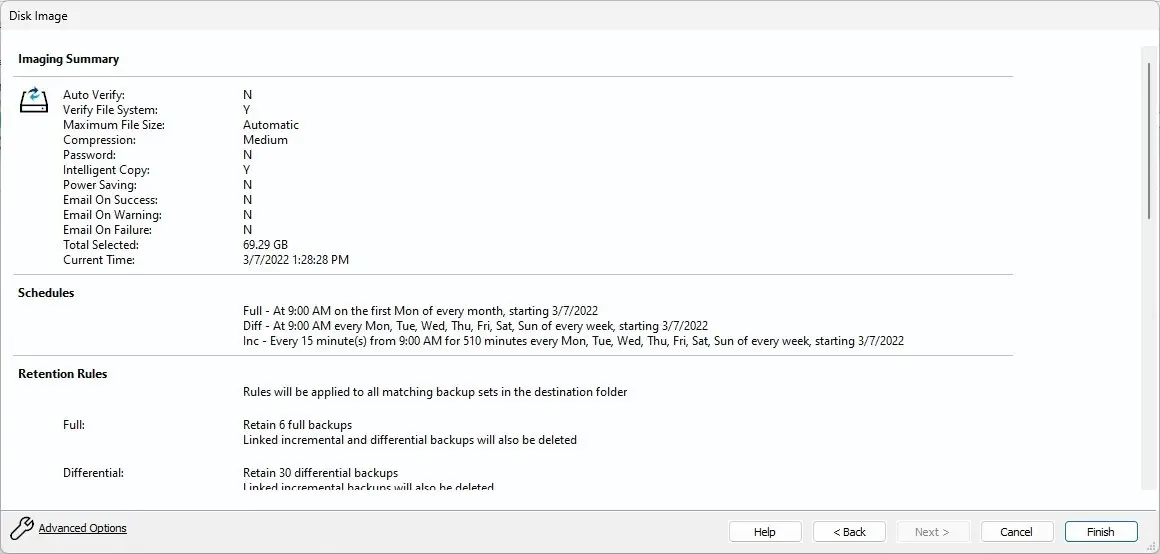
Tẹ " ipari ”lati pari ilana apejuwe afẹyinti. Iwọ yoo wa ni afihan pẹlu iwe ti o pese awọn aṣayan "Ṣiṣe afẹyinti ni bayi" ati "Fipamọ bi profaili afẹyinti XML" ti o kan yan. (Awọn aṣayan mejeeji ni a yan nipasẹ aiyipada, bi o ṣe han ni Nọmba 7.) Lati ṣe ifilọlẹ afẹyinti akọkọ, tẹ “ O DARA ".
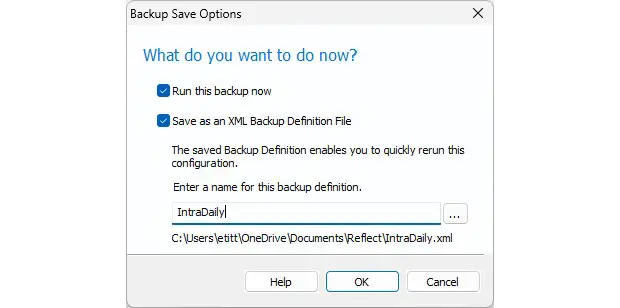 IDG
IDGNi kete ti o tẹ bọtini O dara, afẹyinti kikun akọkọ ti ṣiṣẹ. Lori eto idanwo mi, eyi gba to iṣẹju 6. Tun ṣe akiyesi pe iwọn afẹyinti disk jẹ 31.85GB (diẹ sii ju 50% funmorawon). Nọmba 8 fihan awọn abajade lati ṣiṣe afẹyinti ni kikun akọkọ.
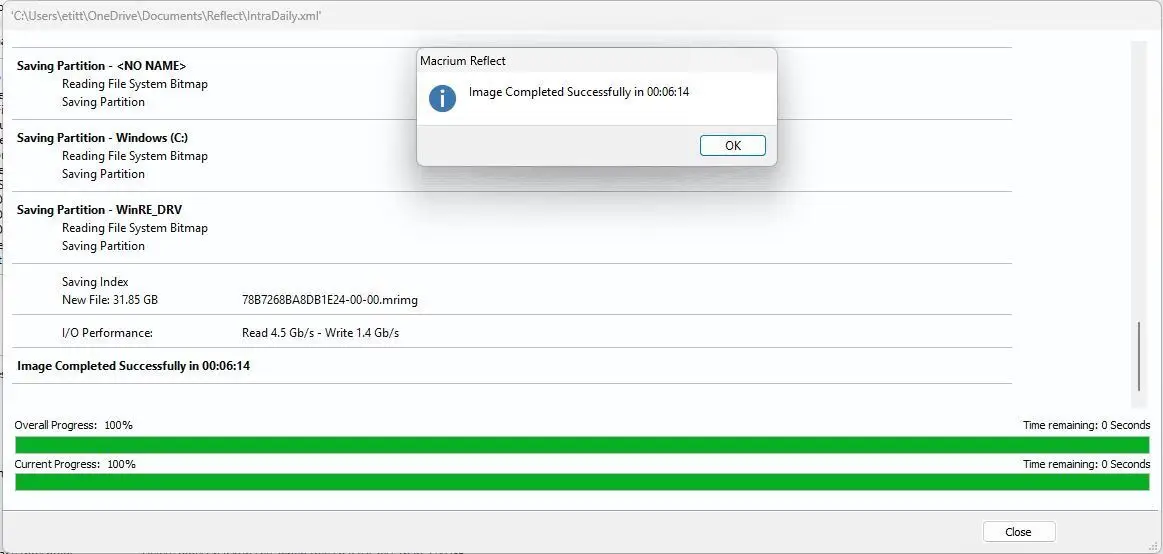
Idi kan lati duro pẹlu Reflect ni iyara rẹ: si imọ mi, ko si ninu awọn eto meji miiran ti Mo mẹnuba tẹlẹ ni iyara. Niwọn bi o ti n ṣiṣẹ ni abẹlẹ lori awọn kọnputa iyara ti o ni idiyele, Emi ko ṣe akiyesi pe o nṣiṣẹ, eyiti o jẹ deede ohun ti o fẹ ninu eto afẹyinti.
Mu afẹyinti aworan pada
Ti o ba nilo nigbagbogbo lati mu afẹyinti aworan pada, o rọrun lati ṣe. Awọn idi ti o wọpọ wa lati aṣoju (gẹgẹbi ibajẹ ẹrọ ṣiṣe, ikuna awakọ, awọn iṣoro oluṣakoso bata, awọn ikọlu malware) si ẹgan (awọn faili ẹrọ bọtini paarẹ lairotẹlẹ lati jẹ ki eto naa ko ṣee lo).
Botilẹjẹpe Macrium Reflect (ati awọn eto miiran ti a mẹnuba tẹlẹ) nfunni ni irọrun-lati-lo sọfitiwia awọn iṣẹ imupadabọ ti o da lori akojọ aṣayan, nigbati imupadabọ ba nilo, Mo nigbagbogbo rii ara mi ni lilọ si Media Igbala. O jẹ bootable ati ọlọgbọn to lati jẹ ki o tọka si aworan afẹyinti ti o fẹ lati mu pada ni iyara ati irọrun. Fun mi, eyi nigbagbogbo tumọ si afẹyinti to kẹhin ṣaaju ki awọn nkan bẹrẹ lọ si guusu.
Akojọ aṣayan imupadabọ ti a ṣe sinu n ṣiṣẹ fẹrẹẹ deede kanna bi iṣẹ imupadabọ ti o wa lati booting Reflect's Rescue Media. Nkan akojọ agbejade ti o han nigbati o tẹ ka “ Imularada Ninu akojọ eto "Ṣawari fun aworan tabi faili afẹyinti lati mu pada," bi o ṣe han ni Nọmba 9. Eyi ni ohun ti o fẹ.
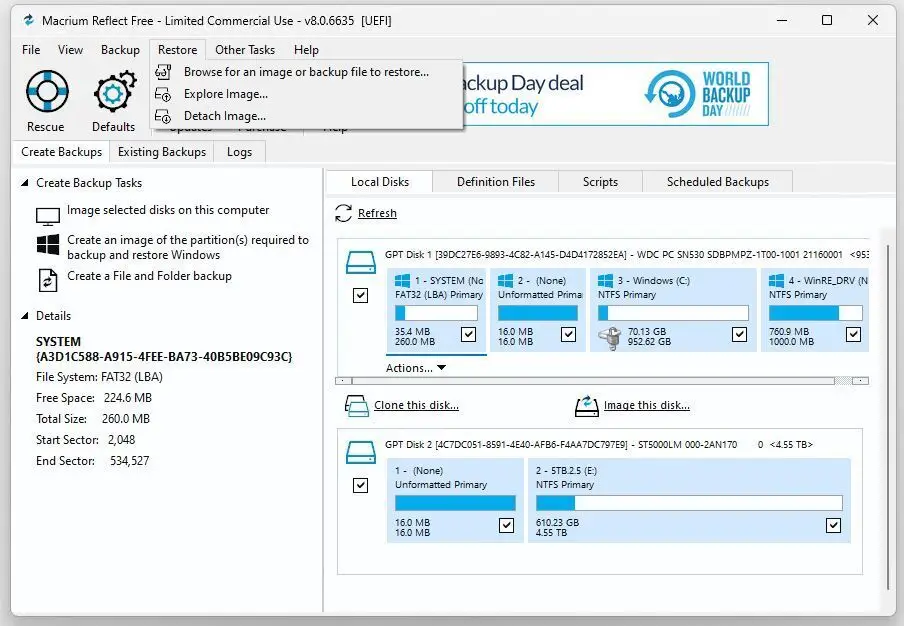
O ṣe pataki lati mọ lẹta awakọ ti awọn afẹyinti aworan rẹ ati orukọ folda ninu eyiti wọn ti fipamọ. Lori kọnputa idanwo mi, Mo mọ pe eyi ni awakọ E: ninu folda MRBack (kukuru fun Macrium Reflect Backup), bi awọn afẹyinti wọnyi ṣe gba itẹsiwaju .mrimg (Macrium Reflect image file). Afẹyinti to ṣẹṣẹ julọ jẹ idanimọ ni rọọrun nipasẹ awọn akoko rẹ, bi o ṣe han ni Nọmba 10. Eyi ni iru ti Mo fẹ mu pada.
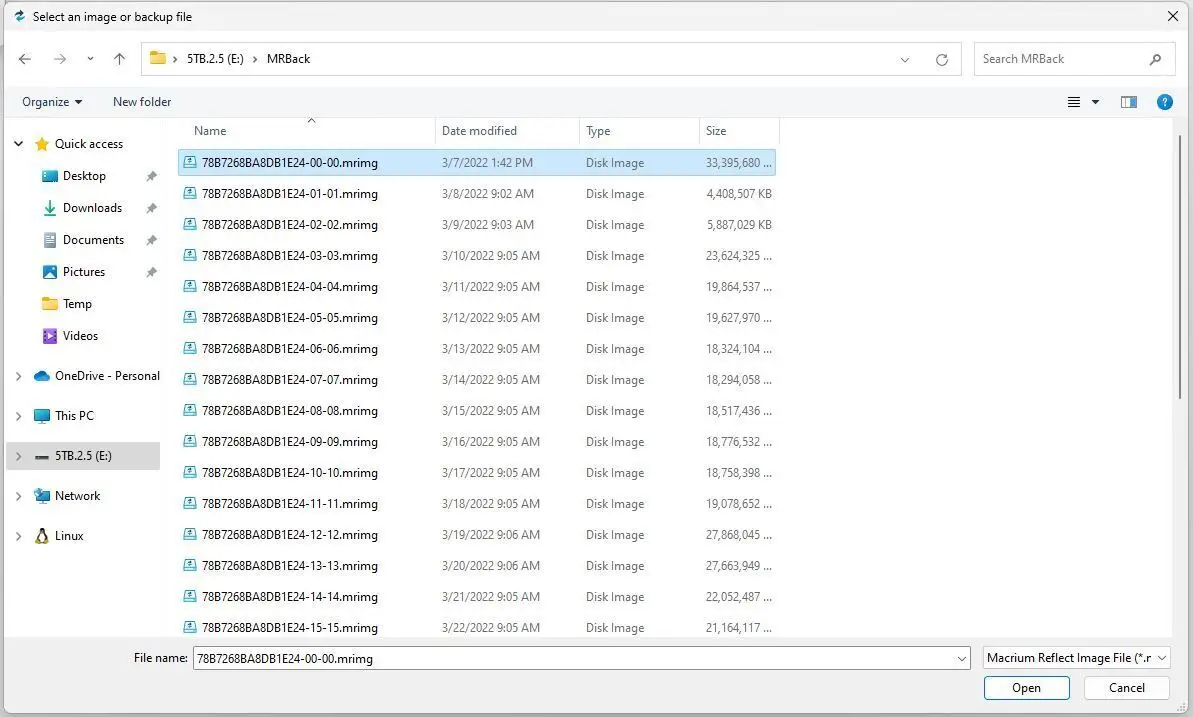
Kan tẹ "bọtini" lati ṣii Lati bẹrẹ ilana naa: Macrium Reflect ṣe iyokù.
Macrium Reflect (ati awọn eto miiran) tun pese faili-tabi awọn agbara imularada ti o da lori folda. Lati lo o, o le tẹ lori ohun kan "Ṣawari Aworan" ti o han ni ipo 2 ni Nọmba 9. Eyi ṣii wiwo faili Explorer-like ti o fun ọ laaye lati yan aworan ti o fẹ lati ṣawari, lẹhinna yan awọn faili ati/tabi awọn folda laarin aworan yẹn lati mu pada aworan Windows lọwọlọwọ Nṣiṣẹ. O kan dabi didakọ awọn faili ati awọn folda, eyiti Mo ro pe awọn oluka le mu laisi awọn ilana igbesẹ-nipasẹ-igbesẹ, nitorinaa Emi yoo fo awọn alaye wọnyẹn nibi. Fun iyanilenu pupọ, wo nkan Ipilẹ Imọye MR” Mu daakọ afẹyinti pada ti faili ati folda "fun alaye siwaju sii.
Yan afẹyinti rẹ ki o lo si max!
Aṣayan mi ni Macrium Reflect. O le yan eyikeyi ninu awọn aṣayan ti mo ti pese nibi bi o ṣe rii pe o yẹ. Fun iyara, o le fẹ lati gbero ibi-afẹde awakọ iyara (apere NVMe PCIe-x4 SSD) nibiti awọn aworan afẹyinti wa.
Ṣugbọn ohun pataki ni lati ṣe afẹyinti nigbagbogbo ati nigbagbogbo. Eyi ni iṣeduro rẹ ti o dara julọ lati dinku pipadanu data ti akoko ba de lati mu afẹyinti pada. O dara ki a ma nilo rẹ ki o ni afẹyinti ju lati nilo ọkan ati pe ko ni eyikeyi.








